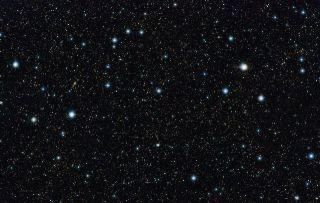https://www.adobe.com/kr/products/illustrator.html
벡터 그래픽 소프트웨어 – Adobe Illustrator
업계 최고의 벡터 그래픽 소프트웨어 Illustrator에서 생성형 AI를 통해 간단한 텍스트 프롬프트로 편집 가능한 벡터 그래픽을 만들어 보세요.
www.adobe.com
https://www.adobe.com/kr/products/photoshop.html
포토샵 - AI 기반 사진 편집과 디자인 소프트웨어 | 어도비
Photoshop의 강력한 도구들과 생성형 AI 기능으로 창의력을 발휘해보세요. 포토샵만 있으면 사진 합성이나 편집, 또 독특한 콘텐츠도 마음껏 만들 수 있죠. 지금 Adobe Photoshop 무료 체험을 시작해보
www.adobe.com
레이아웃 디자인 및 데스크탑 퍼블리싱 소프트웨어 | Adobe InDesign
레이아웃 디자인을 만들어 보세요. Adobe InDesign 데스크탑 퍼블리싱 소프트웨어를 사용하여 인쇄용 서적, 브로셔, 디지털 매거진, 홍보용 자료 및 인터랙티브한 온라인 문서를 퍼블리싱할 수 있습
www.adobe.com
https://q-net.or.kr/cst006.do?id=cst00602&gSite=Q&gId=&brdId=Q006&code=1204&artlSeq=5198950
공개문제 자료실 상세 | Q-net
BODY { FONT-SIZE: 10pt; FONT-FAMILY: Malgun Gothic; COLOR: #000000; MARGIN: 0px } P { MARGIN-BOTTOM: 0px; MARGIN-TOP: 0px; LINE-HEIGHT: 1.2 } LI { MARGIN-BOTTOM: 0px; MARGIN-TOP: 0px; LINE-HEIGHT: 1.2 } ▶ 적용시기: 2024년 기능사 제1회 부터
q-net.or.kr
퇴실하고 남은 실기 준비에 몰두했습니다. 실기 시험은 Adobe 일러스트레이터, 포토샵, 인디자인 이렇게 3가지 프로그램을 모두 활용해야 합니다. 실기시험도 마찬가지로 60점 이상이면 합격이지만, 시험시간이 4시간 주어져서 필기보다 훨씬 더 오래 걸립니다. 프로그램 활용에 밝은 수험자라도 2시간은 걸릴 것입니다.
영진닷컴 - IT 전문 출판기업
youngjin.com
실기시험 대비용 교재는 영진닷컴에서 출판한 '2024 이기적 컴퓨터그래픽스운용기능사 실기 기본서'입니다. 덧붙여 이젠아카데미컴퓨터학원에서 기출문제를 풀고 모르는 부분은 배우면서 최선을 다했습니다. 큐넷 홈페이지에 1형 ~ 53형 공개문제가 있는데 실기시험은 이 중 하나의 공개문제로 출제됩니다.
학원 수업시간이 하루에 4시간인데 실기시험을 보는 것처럼 4시간 안에 일러스트레이터 + 포토샵 + 인디자인 작업을 모두 끝낼 수 있는지 각자 제작하고 피드백을 받기도 했습니다. 학원에서 배우는 것 외에도 집에서도 프로그램의 패널과 툴을 수백 번 활용하면서 계속 연습했습니다. 포토샵과 일러스트레이터는 Adobe 홈페이지에서 직접 결제했습니다.



실기시험은 서울특별시 동대문구 휘경동에 있는 서울국가자격시험장에 가서 치렀습니다. 정해진 PC 좌석이 따로 있었고 앉아서 마음을 가다듬었습니다. 시작시간이 되고 진행자 측에서 문제를 하나씩 나누어주었는데 과연 기출 공개문제 중 한 문제로 나왔습니다.
출발하기 전 수험표와 신분증은 물론, 수험표에 적힌 '수험자지참준비물'의 내용대로 연필, 수성싸인펜, 가위, 눈금자, 양면테이프를 챙겼습니다. 눈금자는 도면의 그림과 로고의 위치를 최대한 정확하게 맞추기 위해 필수로 가져가야 했고, 수성싸인펜은 수험자가 자신에게 주어진 수험번호를 직접 서명할 때 필요했습니다.
우선 일러스트레이터에서 로고나 도형 등을 제작했습니다. 일러스트레이터 작업이 어느정도 일단락 되고 포토샵 프로그램을 실행했습니다. 여기에서는 시험장에서 나누어진 jpg 그림 파일을 자르거나 붙이고, 그라데이션이나 필터 등을 적용하는 일도 필요했습니다. 인디자인 프로그램에서는 재단선과 비번호를 덧붙였습니다. 더 이상 컴퓨터 작업이 필요하지 않다고 판단되면 수험자가 손을 들고 출력 단계로 넘어갔습니다. 출력할 수 있는 PC로 답안파일을 전송하고 시험장의 맨 앞의 PC로 가서 출력했습니다.
완성된 작품은 가위와 양면테이프를 써서 A3 도화지 중앙에 붙였습니다. 수험 번호와 이름까지 정확하게 쓴 다음 짐을 챙겨서 건물 바깥으로 나왔습니다.

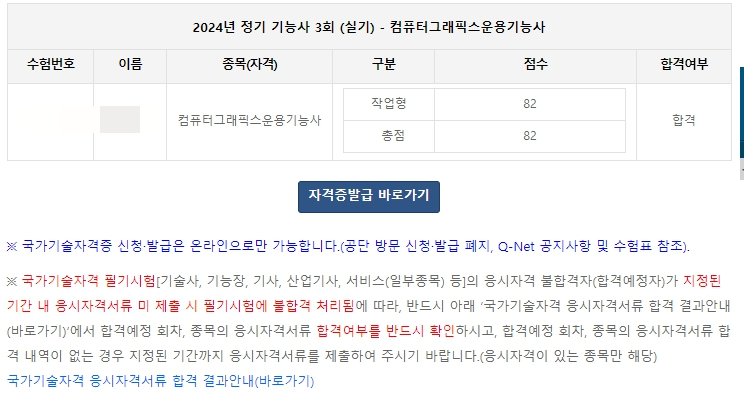
한 달 정도 지난 9월 25일 수요일에 결과가 나왔습니다. 전산으로 진행되는 필기 시험과 다르게 실기 시험은 수험자의 작품을 일일이 채점하고 재검하는 과정이 복잡해서 오래 걸립니다. 아침 9시에 모바일로 확인했는데 합격이라는 문구를 보고 마음 속으로 환호성을 내질렀습니다. 점수는 82점으로 60점 이상이라는 기준과 비교해봐도 꽤 넉넉하게 통과한 것입니다.
이렇게 자격증 도전은 성공으로 귀결되었습니다. 무엇보다 필기와 실기 모두 한 차례도 미끄러지지 않고 통과해서 기쁨이 배가 됩니다.
다음에도 블로그에 작은 성공사례를 올릴 수 있으면 좋겠습니다.
'대회 참여 및 후기' 카테고리의 다른 글
| [자격증] 컴퓨터그래픽스운용기능사 합격 후기(2024년 정기기능사 3회 시험 1편 - 필기 합격) (5) | 2024.09.29 |
|---|---|
| [제 10회 대한민국 선거사진 공모전] - 선거 유형 테스트 EVENT 인증(+소문내기, 다 함께 투표 인증 EVENT 소개) (0) | 2024.04.02 |
| 제 32회 전국 고전읽기 백일장 본선 대회 결과 - 일반부 특별상 수상 (0) | 2023.12.25 |
| 제 32회 전국 고전읽기 백일장 본선 대회 참가 후기(오프라인 독후감 글짓기 대회 in 대원국제중학교) (0) | 2023.11.02 |
| 제 32회 전국고전읽기 백일장 대회, 예선 통과 후 본선 준비 중입니다. (0) | 2023.10.18 |